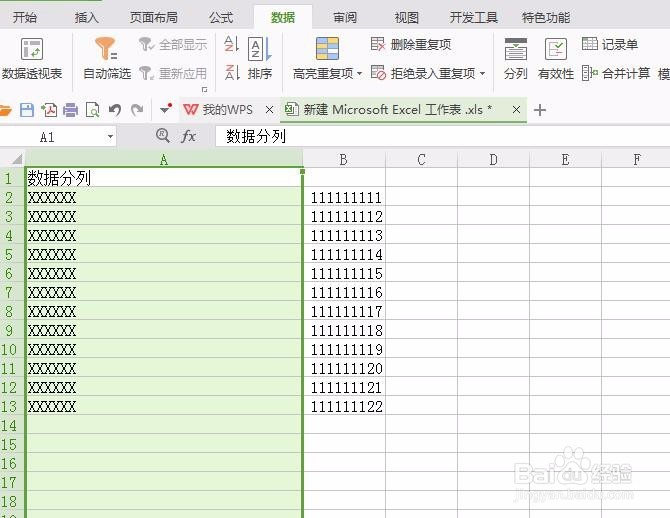1、第一步,打开WPS表格,然后打开需要将内容分列的文档。如下所示
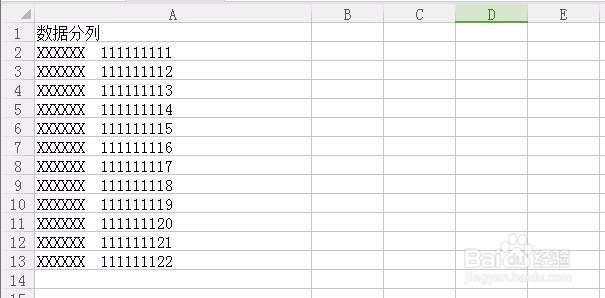
2、第二步,鼠标左键选择需要分列的列项内容,如下图所示
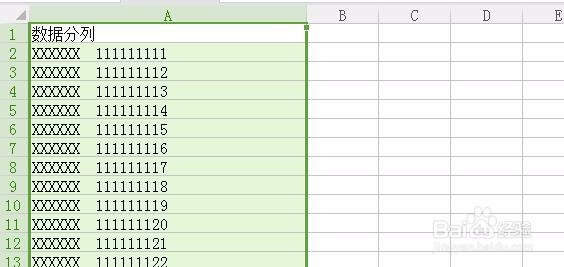
3、第三步,选择窗口上侧【数据】标签,切换至【数据】标签窗口,选择【分列】,如下图所示

4、第四步,点击【分列】后,进入文本分列向导窗口界面,根据文件选择文件类型,然后进入下一步,如下图所示
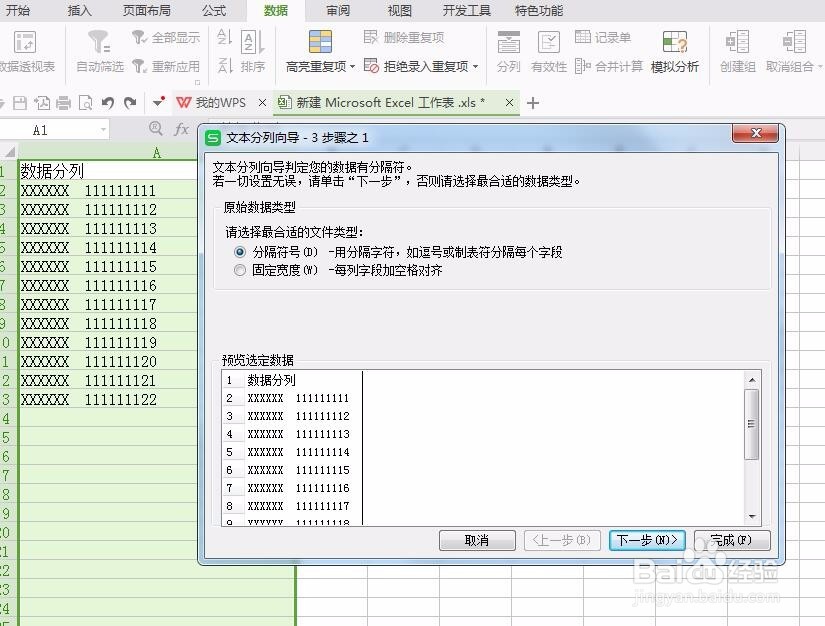
5、第五步,选择文件类型,然后进入下一步后,切换到步骤2,根据需要,设置分割符号,设置好后点击下一步,然后点击完成,如下图所示

6、第六步,点击完成后,关闭窗口,返回表格,可以看到表格已经自动分为两列了。